Cara Uninstall Aplikasi Linux Lewat Terminal

Dunia Linux menawarkan fleksibilitas dan kontrol yang luar biasa atas sistem operasi Anda. Salah satu aspek yang menunjukkan kebebasan ini adalah cara menginstal dan, tentu saja, menguninstall aplikasi.
Meskipun toko aplikasi seperti Ubuntu Software menyediakan antarmuka pengguna yang nyaman, beberapa pengguna Linux lebih menikmati mengolah sistem melalui terminal. Memanfaatkan baris perintah memungkinkan Anda melakukan tugas-tugas tersebut dengan lebih efisien dan presisi.
Artikel ini akan mendalam tentang cara uninstall aplikasi Linux lewat terminal. Kami akan membahas berbagai metode, tips, dan trik untuk memastikan proses penghapusan aplikasi terlaksana dengan mulus dan aman.
Memahami Paket dan Manager Paket
Sebelum kita terjun ke proses penghapusan, penting untuk memahami dasar-dasar paket dan manager paket dalam Linux.
Setiap aplikasi di Linux dibungkus dalam sebuah “paket” yang berisi semua file, dependensi, dan informasi penting lainnya.
Manager paket adalah tools yang memungkinkan Anda mengelola instalasi dan penghapusan paket ini. Beberapa manager paket populer di Linux meliputi:
-
APT (Advanced Package Tool): Dominan pada sistem berbasis Debian, seperti Ubuntu dan Mint.

-
YUM (Yellowdog Updater, Modified): Terutama digunakan pada sistem berbasis Red Hat, seperti Fedora dan CentOS.
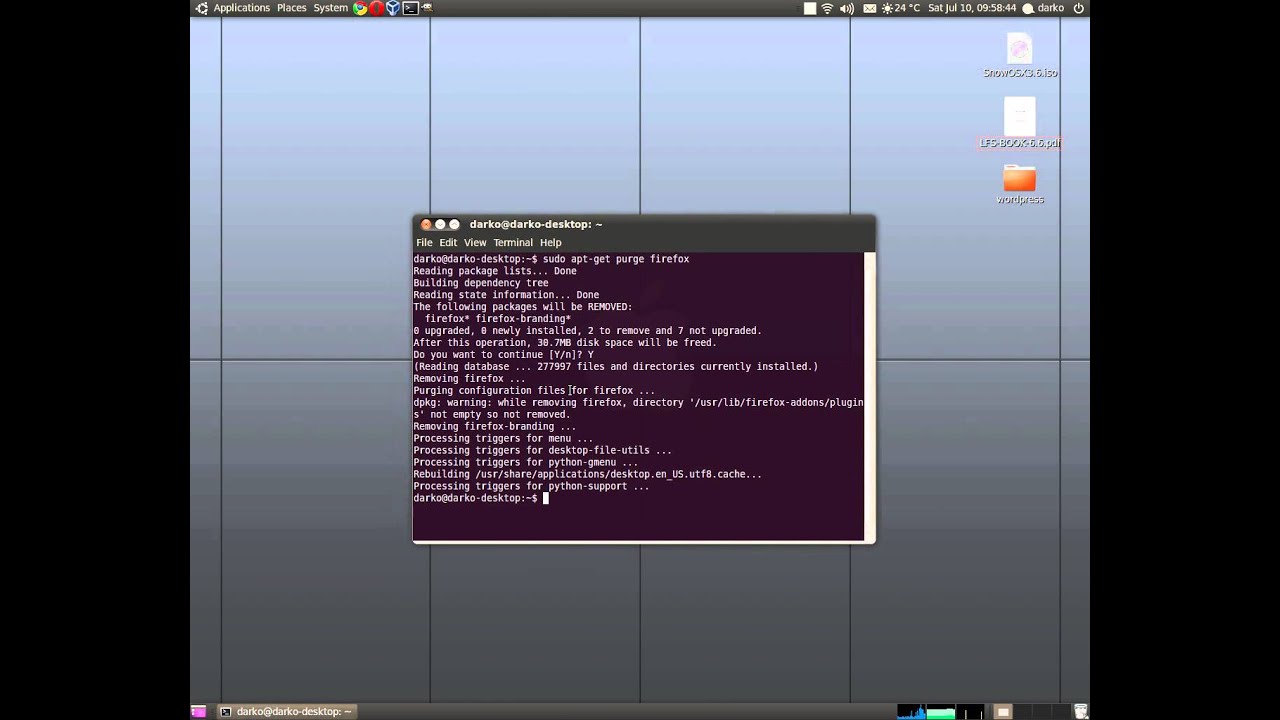
DNF (Dandified Yum): Pengganti YUM yang lebih modern, juga digunakan pada sistem berbasis Red Hat.
-
pacman: Manager paket yang sangat populer di Arch Linux dan distro-distro berbasisnya.

Manager paket secara internal menggunakan basis data untuk melacak paket yang diinstal dan ketergantungan mereka. Saat Anda menguninstall aplikasi, manager paket akan menganalisis dependensi dan memastikan aplikasi terkait lainnya tidak terpengaruh.
Metode MengUninstall Aplikasi Lewat Terminal
Tergantung pada system Linux Anda dan manager paket yang digunakan, ada beberapa metode untuk menguninstal aplikasi lewat terminal:
1. Menggunakan apt (Untuk sistem berbasis Debian)
sudo apt remove <nama_paket>Gantikan <nama_paket> dengan nama paket aplikasi yang ingin Anda hapus.
-
sudodiperlukan untuk menjalankan perintah ini dengan hak administrator. -
Info Tambahan:
- Perintah
apt removehanya menghapus paket itu sendiri, tetapi tidak menghapus data atau konfigurasi aplikasi. -
Untuk menghapus semua file aplikasi, termasuk konfigurasinya, gunakan perintah
apt purge:sudo apt purge <nama_paket>
2. Menggunakan
yumataudnf(Untuk sistem berbasis Red Hat)sudo yum remove <nama_paket>Gantikan
<nama_paket>dengan nama paket aplikasi.sudo dnf remove <nama_paket> - Perintah
-
Info Tambahan:
- Perintah
yumdandnfbekerja serupa denganaptdi Debian.
3. Menggunakan
pacman(Untuk Arch Linux dan sistem berbasisnya)sudo pacman -R <nama_paket>Gantikan
<nama_paket>dengan nama paket aplikasi. - Perintah
-
Info Tambahan:
pacmanumumnya lebih cepat dan efisien daripada manager paket lain.-Rmerupakan flag untuk menghapus paket dan dependensi yang tidak lagi digunakan.
Melihat Paket yang Terpasang
Sebelum menguninstal aplikasi, Anda dapat melihat daftar paket yang terpasang ke dalam sistem Anda. Ini berguna untuk memastikan Anda mengidentifikasi paket yang benar sebelum menghapusnya. Berikut adalah cara melihatnya:
-
Menggunakan
apt:apt list --installed -
Menggunakan
yumataudnf:yum list installedataudnf list installed -
Menggunakan
pacman:pacman -Q
Menghindari Kesalahan Saat Menghapus Aplikasi
Saat menguninstal aplikasi lewat terminal, penting untuk menghindari kesalahan yang dapat merusak sistem Anda.
Berikut beberapa hal yang harus diingat:
-
Pastikan Anda menggunakan nama paket yang benar: Kesalahan pengetikan dapat menyebabkan penghapusan paket yang tidak diinginkan.
-
Gunakan
sudo: Penting untuk menjalankan perintah uninstall dengan hak administrator untuk menjamin prosesnya berjalan lancar. -
Review hasil uninstall: Pastikan Anda memahami paket-paket apa saja yang akan dihapus sebelum Anda mengkonfirmasi.
-
Pertimbangkan dependensi: Jika aplikasi yang Anda uninstall memiliki dependensi, pikirkan matang-matang sebelum menghapusnya. Anda mungkin perlu mencari solusi alternatif untuk mengelola dependensi ini.
Tips Tambahan
-
Dokumentasikan Pembaruan: Sangat berguna untuk mencatat setiap aplikasi yang Anda instal dan hapus secara terstruktur. Ini membantu Anda melacak perubahan pada sistem Anda dan memudahkan proses instalasi aplikasi di kemudian hari.
-
Buat Backup: Sebelum melakukan perubahan besar pada sistem, selalu pastikan Anda telah membuat backup data penting Anda.
FAQ (Pertanyaan yang Sering Diajukan)
1. Bagaimana cara menemukan nama paket aplikasi yang ingin saya hapus?
Anda dapat menggunakan perintah dpkg -l (atau analog dari manager paket Anda) untuk melihat daftar semua paket yang diinstal. Cari nama aplikasi yang Anda inginkan dari daftar tersebut.
2. Apa gunanya flag -y atau --yes saat menghapus paket?
Flag ini akan otomatis menjawab semua pertanyaan konfirmasi sistem selama proses penghapusan, sehingga Anda tidak perlu mengetik "y" atau "yes" untuk setiap paket.
3. Apakah aman untuk menghapus paket sistem?
Tidak disarankan untuk menghapus paket sistem tanpa pemahaman yang mendalam tentang fungsinya. Menghapus paket sistem yang penting dapat menyebabkan kerusakan sistem yang parah.
4. Bagaimana cara memperbaiki sistem jika terjadi kesalahan saat uninstall?
Jika Anda mengalami kesalahan selama proses penghapusan, sebaiknya segera hentikan proses tersebut dan cari informasi online tentang cara memperbaiki kesalahan tersebut.
Kesimpulan
Menguninstal aplikasi Linux lewat terminal memberikan tingkat kendali dan fleksibilitas yang lebih tinggi. Dengan memahami dasar-dasar paket, manager paket, dan berbagai perintah yang tersedia, Anda dapat menghapus aplikasi secara efisien dan aman. Selalu ingat untuk berhati-hati, selalu review hasil uninstall, dan jangan ragu untuk mencari bantuan online jika Anda menghadapi masalah. Semoga artikel ini bermanfaat!
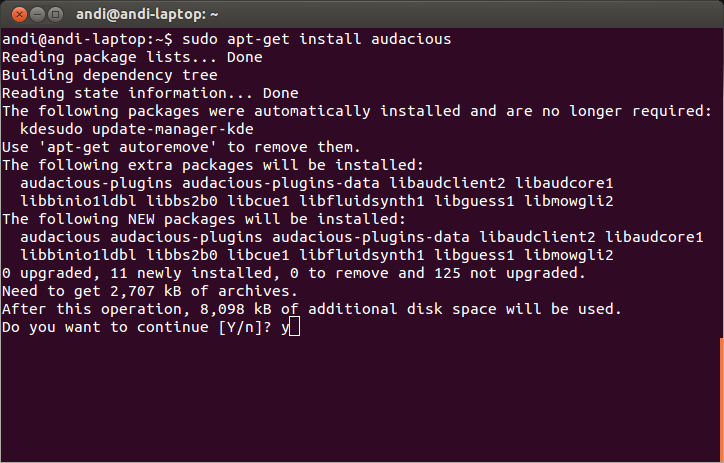



Tidak ada komentar
Posting Komentar